Wenn Ihr Windows 7-Computer beginnt zu tuckern, gibt es eine Vielzahl von Optimierungen, die Sie ausführen können, um neues Leben einzuhauchen. Die Verbesserungen reichen von wenigen Klicks bis zur Installation neuer Hardware. Alle von ihnen werden zu Leistungssteigerungen auf Ihrem Windows 7-Computer führen.
Methode eins von acht:
Löschen nicht verwendeter Programme
-
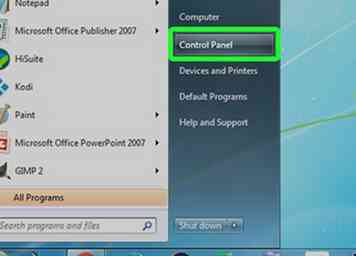 1 Klicken Sie auf das Startmenü und wählen Sie "Systemsteuerung". Wenn Sie im Laufe der Jahre, in denen Sie Windows 7 verwenden, eine Reihe installierter Programme angesammelt haben, kann es sein, dass sie Sie verlangsamen, indem Sie immer im Hintergrund laufen. Das Entfernen von Programmen, die Sie nicht mehr verwenden, ist der erste Schritt zur Optimierung der Geschwindigkeit Ihres Computers.
1 Klicken Sie auf das Startmenü und wählen Sie "Systemsteuerung". Wenn Sie im Laufe der Jahre, in denen Sie Windows 7 verwenden, eine Reihe installierter Programme angesammelt haben, kann es sein, dass sie Sie verlangsamen, indem Sie immer im Hintergrund laufen. Das Entfernen von Programmen, die Sie nicht mehr verwenden, ist der erste Schritt zur Optimierung der Geschwindigkeit Ihres Computers. -
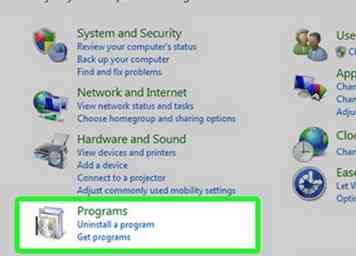 2 Klicken Sie auf "Programm deinstallieren" oder "Programme und Funktionen". Dies lädt eine Liste aller installierten Programme auf Ihrem Computer. Es kann eine Weile dauern, bis die Liste geladen ist, wenn Sie viele Programme installiert haben.
2 Klicken Sie auf "Programm deinstallieren" oder "Programme und Funktionen". Dies lädt eine Liste aller installierten Programme auf Ihrem Computer. Es kann eine Weile dauern, bis die Liste geladen ist, wenn Sie viele Programme installiert haben. -
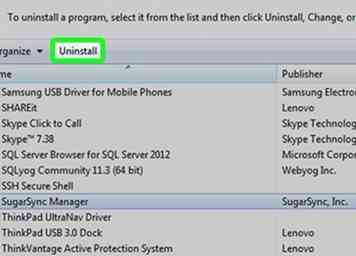 3 Wählen Sie ein Programm, das Sie nicht mehr verwenden und klicken Sie auf Deinstallieren. Folgen Sie den Anweisungen, um das Programm zu entfernen. Der Deinstallationsvorgang kann einige Minuten dauern.
3 Wählen Sie ein Programm, das Sie nicht mehr verwenden und klicken Sie auf Deinstallieren. Folgen Sie den Anweisungen, um das Programm zu entfernen. Der Deinstallationsvorgang kann einige Minuten dauern. -
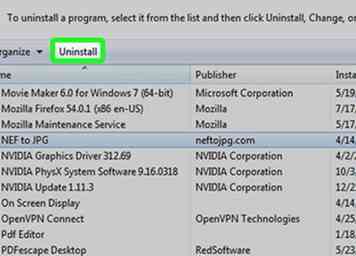 4 Wiederholen Sie dies für jedes Programm, das Sie nicht mehr benutzen oder nicht erkennen. Wenn Sie nicht sicher sind, was ein Programm ist, führen Sie eine Websuche durch. Im Allgemeinen sollten Sie alles auf der Liste behalten, die Sie verwenden oder die von Microsoft oder einem Ihrer Hardwarehersteller veröffentlicht wird.
4 Wiederholen Sie dies für jedes Programm, das Sie nicht mehr benutzen oder nicht erkennen. Wenn Sie nicht sicher sind, was ein Programm ist, führen Sie eine Websuche durch. Im Allgemeinen sollten Sie alles auf der Liste behalten, die Sie verwenden oder die von Microsoft oder einem Ihrer Hardwarehersteller veröffentlicht wird. - Nicht jede Hard-Manufacturer-Software ist notwendig. Viele HP Computer verfügen beispielsweise über eine vorinstallierte HP Software, die für die Ausführung des Computers nicht erforderlich ist. Durchsuchen Sie jedes online gelistete Programm, um festzustellen, ob es notwendig ist, es weiterhin zu installieren.[1]
Methode zwei von acht:
Verbessern der Startup-Geschwindigkeit
-
 1 Klicken Sie auf das Startmenü und geben Sie ein .msconfig. Drücken Sie ↵ Eingeben.
1 Klicken Sie auf das Startmenü und geben Sie ein .msconfig. Drücken Sie ↵ Eingeben. -
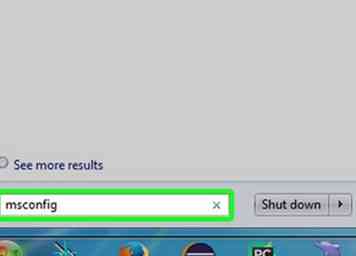 2 Art .msconfig und drücke ↵ Eingeben.
2 Art .msconfig und drücke ↵ Eingeben. -
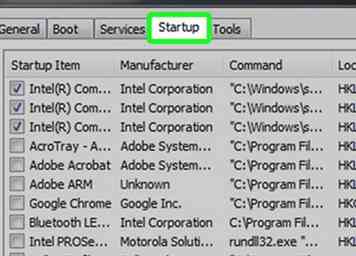 3 Drücke den .Anfang Tab. Dadurch werden alle Prozesse aufgelistet, die mit Windows beginnen.
3 Drücke den .Anfang Tab. Dadurch werden alle Prozesse aufgelistet, die mit Windows beginnen. -
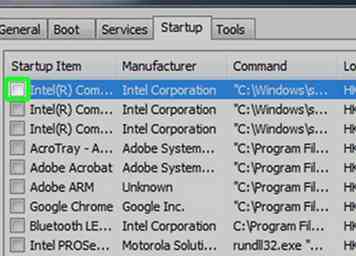 4 Deaktivieren Sie jedes Programm, das Sie nicht mit Windows starten müssen. Viele Programme werden im Hintergrund gestartet, wenn Windows "Zeit spart", aber wenn zu viele Ihre Liste füllen, leidet Ihre Startzeit dramatisch. Deaktivieren Sie alles, was nicht unbedingt notwendig ist, um Ihre wesentlichen Programme zu starten.
4 Deaktivieren Sie jedes Programm, das Sie nicht mit Windows starten müssen. Viele Programme werden im Hintergrund gestartet, wenn Windows "Zeit spart", aber wenn zu viele Ihre Liste füllen, leidet Ihre Startzeit dramatisch. Deaktivieren Sie alles, was nicht unbedingt notwendig ist, um Ihre wesentlichen Programme zu starten. - Nichts in der Liste ist ein wichtiger Service für Windows. Windows wird einwandfrei funktionieren, wenn nichts überprüft wird, obwohl einige Ihrer Peripheriegeräte möglicherweise nicht ohne die richtige geladene Software gestartet werden.
- Wenn Sie nicht wissen, was etwas ist, suchen Sie sowohl den Namen "Startup Item" und das Programm in der Spalte "Command".
-
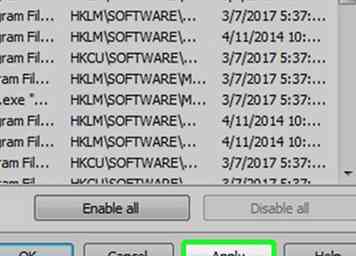 5 Klicken .Sich bewerben nachdem Sie alles deaktiviert haben, was Sie nicht brauchen.
5 Klicken .Sich bewerben nachdem Sie alles deaktiviert haben, was Sie nicht brauchen. -
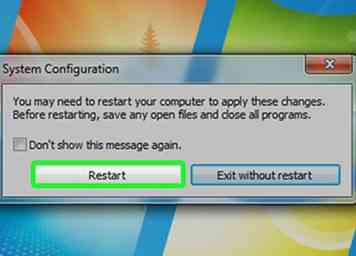 6 Starte deinen Computer neu. Ihre Änderungen werden wirksam, wenn Windows erneut gestartet wird.[2]
6 Starte deinen Computer neu. Ihre Änderungen werden wirksam, wenn Windows erneut gestartet wird.[2]
Methode Drei von Acht:
Reinigen Sie Ihre Festplatte
-
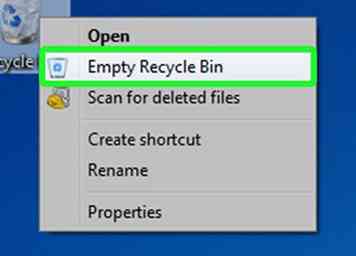 1 Löschen Sie alte Dateien, die Sie nicht mehr verwenden. Windows benötigt eine bestimmte Menge an freiem Speicherplatz auf Ihrer Festplatte, um eine gute Leistung zu erzielen. Wenn das Laufwerk zu voll ist, wird der Computer möglicherweise langsamer oder es treten möglicherweise Fehler auf. Microsoft gibt nicht genau an, wie viel freier Speicherplatz Sie haben sollten, aber die allgemeine Faustregel ist etwa 20% Ihrer Festplattenkapazität oder 2,5X die Menge an RAM, die Sie installiert haben.
1 Löschen Sie alte Dateien, die Sie nicht mehr verwenden. Windows benötigt eine bestimmte Menge an freiem Speicherplatz auf Ihrer Festplatte, um eine gute Leistung zu erzielen. Wenn das Laufwerk zu voll ist, wird der Computer möglicherweise langsamer oder es treten möglicherweise Fehler auf. Microsoft gibt nicht genau an, wie viel freier Speicherplatz Sie haben sollten, aber die allgemeine Faustregel ist etwa 20% Ihrer Festplattenkapazität oder 2,5X die Menge an RAM, die Sie installiert haben. - Sie können überprüfen, wie groß Ihre Festplatte ist, indem Sie drücken ⊞ Sieg+E und wähle deine Festplatte aus. Es ist wichtiger, Speicherplatz auf Ihrer Windows-Festplatte freizuhalten, wenn Sie mehr als einen Computer installiert haben.
- Sie können überprüfen, wie viel RAM Sie installiert haben, indem Sie drücken ⊞ Sieg+Pause.
-
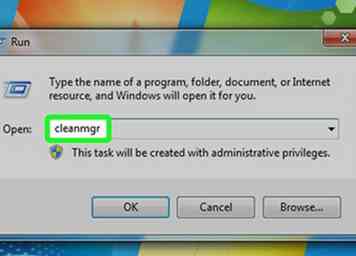 2 Drücken Sie .⊞ Sieg+R und tippen Sie ein sauberm. Dadurch wird das Dienstprogramm Datenträgerbereinigung gestartet. Dieses Dienstprogramm wird Ihre Festplatte durchsuchen und nicht verwendete und alte temporäre Dateien entfernen. Mit diesem Dienstprogramm können Sie eine erhebliche Menge an Speicherplatz freigeben.
2 Drücken Sie .⊞ Sieg+R und tippen Sie ein sauberm. Dadurch wird das Dienstprogramm Datenträgerbereinigung gestartet. Dieses Dienstprogramm wird Ihre Festplatte durchsuchen und nicht verwendete und alte temporäre Dateien entfernen. Mit diesem Dienstprogramm können Sie eine erhebliche Menge an Speicherplatz freigeben. -
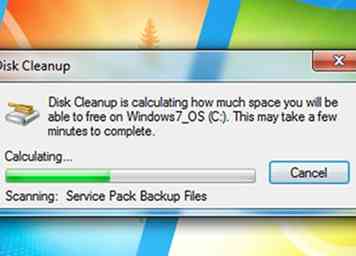 3 Wählen Sie Ihre Festplatte. Dies ist normalerweise das Laufwerk C:. Die Datenträgerbereinigung durchsucht das Laufwerk nach zu entfernenden Dateien, was einige Minuten dauern kann.
3 Wählen Sie Ihre Festplatte. Dies ist normalerweise das Laufwerk C:. Die Datenträgerbereinigung durchsucht das Laufwerk nach zu entfernenden Dateien, was einige Minuten dauern kann. -
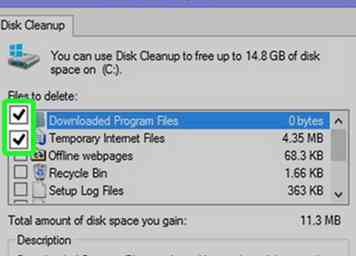 4 Aktivieren Sie das Kontrollkästchen für jeden Artikel, den Sie entfernen möchten. Der Speicherplatz, den Sie wiederherstellen, wird neben jedem Eintrag angezeigt. Im Allgemeinen ist es sicher, alles zu entfernen, was von der Datenträgerbereinigung gemeldet wird.
4 Aktivieren Sie das Kontrollkästchen für jeden Artikel, den Sie entfernen möchten. Der Speicherplatz, den Sie wiederherstellen, wird neben jedem Eintrag angezeigt. Im Allgemeinen ist es sicher, alles zu entfernen, was von der Datenträgerbereinigung gemeldet wird. -
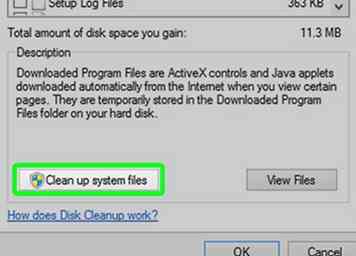 5 Drücke den .Systemdateien bereinigen Taste. Sobald Sie alles überprüft haben, klicken Sie auf die Schaltfläche, um die Dateien zu entfernen. Die Datenträgerbereinigung wird den Prozess automatisch verarbeiten.
5 Drücke den .Systemdateien bereinigen Taste. Sobald Sie alles überprüft haben, klicken Sie auf die Schaltfläche, um die Dateien zu entfernen. Die Datenträgerbereinigung wird den Prozess automatisch verarbeiten.
Methode vier von acht:
Den Webbrowser deinstallieren
-
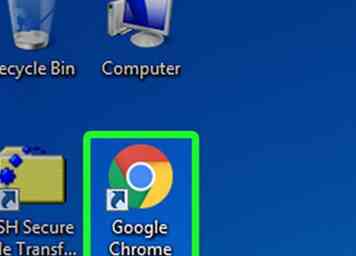 1 Öffnen Sie den Webbrowser, den Sie normalerweise verwenden. Wenn Sie Ihren Webbrowser schon lange verwenden, kann es sein, dass sich Ihr Surf-Erlebnis verlangsamt. Das Entfernen überschüssiger Add-Ons und Dateien kann Ihrem Browser einen deutlichen Schub verleihen.
1 Öffnen Sie den Webbrowser, den Sie normalerweise verwenden. Wenn Sie Ihren Webbrowser schon lange verwenden, kann es sein, dass sich Ihr Surf-Erlebnis verlangsamt. Das Entfernen überschüssiger Add-Ons und Dateien kann Ihrem Browser einen deutlichen Schub verleihen. -
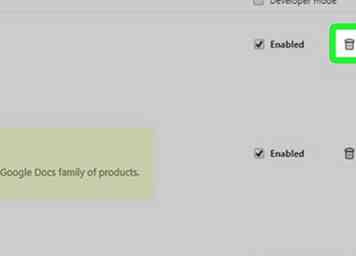 2 Entfernen Sie alle Symbolleisten, die Sie nicht verwenden. Wenn Sie zusätzliche Symbolleisten für Ihren Browser installiert haben, verlangsamen diese Sie möglicherweise. Wenn Sie festgestellt haben, dass Sie diese Erweiterungen nicht verwenden, entfernen Sie sie, um die Leistung zu erhöhen.
2 Entfernen Sie alle Symbolleisten, die Sie nicht verwenden. Wenn Sie zusätzliche Symbolleisten für Ihren Browser installiert haben, verlangsamen diese Sie möglicherweise. Wenn Sie festgestellt haben, dass Sie diese Erweiterungen nicht verwenden, entfernen Sie sie, um die Leistung zu erhöhen. - Klicken Sie hier, um detaillierte Anweisungen zum Entfernen von Symbolleisten zu erhalten.
-
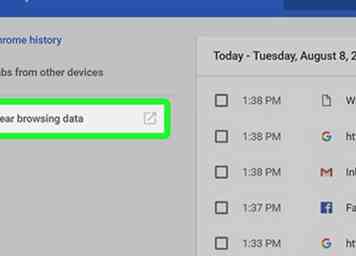 3 Löschen Sie den Cache und die temporären Dateien. Ihr Browser speichert Daten, um die Ladezeit von Websites zu verbessern. Mit der Zeit können sich diese Dateien jedoch aufbauen und mehr schaden als nützen.
3 Löschen Sie den Cache und die temporären Dateien. Ihr Browser speichert Daten, um die Ladezeit von Websites zu verbessern. Mit der Zeit können sich diese Dateien jedoch aufbauen und mehr schaden als nützen. - Klicken Sie hier, um detaillierte Anweisungen zum Löschen dieser Dateien zu erhalten.
- Sie können in den meisten Browsern schnell auf das Fenster "Cache löschen" zugreifen, indem Sie drücken Strg+⇧ Verschiebung+Del.
-
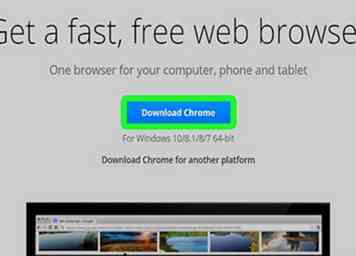 4 Installieren Sie Ihren Browser neu oder wechseln Sie zu einem neuen. Wenn Sie den Internet Explorer verwenden, möchten Sie möglicherweise zu Chrome oder Firefox wechseln, da beide gegenüber Internet Explorer Leistungssteigerungen aufweisen. Wenn Sie bereits einen anderen Browser verwenden, kann eine Neuinstallation möglicherweise die Leistung beeinträchtigen.
4 Installieren Sie Ihren Browser neu oder wechseln Sie zu einem neuen. Wenn Sie den Internet Explorer verwenden, möchten Sie möglicherweise zu Chrome oder Firefox wechseln, da beide gegenüber Internet Explorer Leistungssteigerungen aufweisen. Wenn Sie bereits einen anderen Browser verwenden, kann eine Neuinstallation möglicherweise die Leistung beeinträchtigen. - Klicken Sie hier, um Anweisungen zur Installation (und Neuinstallation) von Chrome zu erhalten.
- Klicken Sie hier, um Anweisungen zur Installation (und Neuinstallation) von Firefox zu erhalten.
Methode fünf von acht:
Adware und Viren loswerden
-
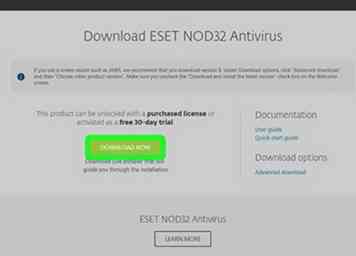 1 Installieren Sie ein Antivirenprogramm (falls Sie noch keins haben). In der heutigen Zeit ist ein Antivirenprogramm unerlässlich, um Ihren Computer vor Online-Bedrohungen zu schützen. Es sollte immer nur ein Antivirenprogramm installiert sein, da mehr als ein Antivirusprogramm zu Konflikten und Fehlern führen kann.
1 Installieren Sie ein Antivirenprogramm (falls Sie noch keins haben). In der heutigen Zeit ist ein Antivirenprogramm unerlässlich, um Ihren Computer vor Online-Bedrohungen zu schützen. Es sollte immer nur ein Antivirenprogramm installiert sein, da mehr als ein Antivirusprogramm zu Konflikten und Fehlern führen kann. - Klicken Sie hier, um detaillierte Anweisungen zum Installieren eines Antivirenprogramms zu erhalten.
-
 2 Downloaden und installieren Sie einige Anti-Malware-Programme. Neben einem Antivirenprogramm sollten Sie wirklich ein paar verschiedene Anti-Malware-Programme zur Hand haben, um nach Malware und Adware zu suchen. Dies sind bösartige Programme, die nicht so ernst wie Viren sind, aber erhebliche persönliche Sicherheitsrisiken darstellen können und auch Ihr System verlangsamen können.
2 Downloaden und installieren Sie einige Anti-Malware-Programme. Neben einem Antivirenprogramm sollten Sie wirklich ein paar verschiedene Anti-Malware-Programme zur Hand haben, um nach Malware und Adware zu suchen. Dies sind bösartige Programme, die nicht so ernst wie Viren sind, aber erhebliche persönliche Sicherheitsrisiken darstellen können und auch Ihr System verlangsamen können. - Zu den beliebtesten Programmen gehören Malwarebytes Anti-Malware, Spybot Search & Destroy, Adwcleaner und Lavasoft Ad-Aware. Im Gegensatz zu Antivirenprogrammen können und müssen Sie mehrere Antischadsoftware-Programme installiert haben.
-
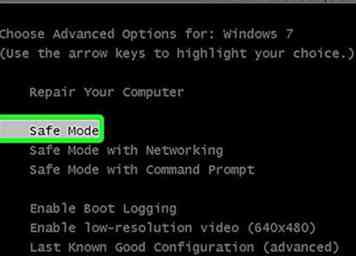 3 Starten Sie den abgesicherten Modus neu. Im abgesicherten Modus wird Windows mit nur den wichtigsten Systemdateien gestartet, um weitere Viren und Malware zu finden und zu entfernen.
3 Starten Sie den abgesicherten Modus neu. Im abgesicherten Modus wird Windows mit nur den wichtigsten Systemdateien gestartet, um weitere Viren und Malware zu finden und zu entfernen. - Starten Sie Ihren Computer neu und drücken Sie, um in den abgesicherten Modus zu starten F8 bevor Windows geladen wird. Wählen Sie "Abgesicherter Modus" aus dem Advanced Startup-Menü. Klicken Sie hier für detailliertere Anweisungen.
-
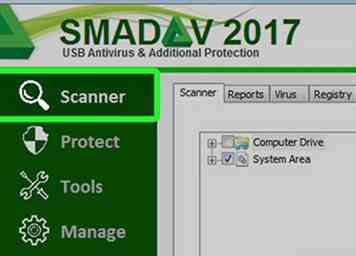 4 Führen Sie Ihren Antivirus-Scanner aus. Lassen Sie Ihren Computer im abgesicherten Modus einen vollständigen Virenscan durchführen. Quarantäne oder löschen Sie infizierte Dateien, die gefunden werden.
4 Führen Sie Ihren Antivirus-Scanner aus. Lassen Sie Ihren Computer im abgesicherten Modus einen vollständigen Virenscan durchführen. Quarantäne oder löschen Sie infizierte Dateien, die gefunden werden. -
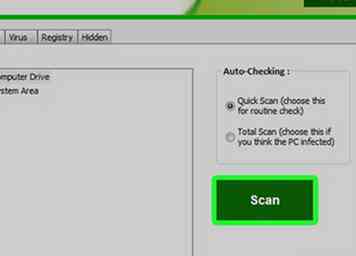 5 Führen Sie jeden Ihrer Malware-Scanner aus. Führen Sie jedes Ihrer Antimalware-Programme durch und erlauben Sie jedem einen vollständigen Scan. Entfernen oder isolieren Sie alle infizierten Dateien, die bei jedem Scan gefunden werden.
5 Führen Sie jeden Ihrer Malware-Scanner aus. Führen Sie jedes Ihrer Antimalware-Programme durch und erlauben Sie jedem einen vollständigen Scan. Entfernen oder isolieren Sie alle infizierten Dateien, die bei jedem Scan gefunden werden.
Methode Sechs von Acht:
Zusatzeffekte ausschalten
-
 1 Klicken Sie auf das Startmenü. Windows verwendet eine Vielzahl von Spezialeffekten, um Übergänge zwischen Fenstern fließend zu gestalten sowie Transparenz und andere visuelle Effekte hinzuzufügen. Das lässt Windows zwar gut aussehen, kann aber auch die Systemleistung erheblich beeinträchtigen, insbesondere wenn es älter ist. Deaktivieren dieser Effekte kann wirklich dazu beitragen, Ihr System zu beschleunigen.
1 Klicken Sie auf das Startmenü. Windows verwendet eine Vielzahl von Spezialeffekten, um Übergänge zwischen Fenstern fließend zu gestalten sowie Transparenz und andere visuelle Effekte hinzuzufügen. Das lässt Windows zwar gut aussehen, kann aber auch die Systemleistung erheblich beeinträchtigen, insbesondere wenn es älter ist. Deaktivieren dieser Effekte kann wirklich dazu beitragen, Ihr System zu beschleunigen. -
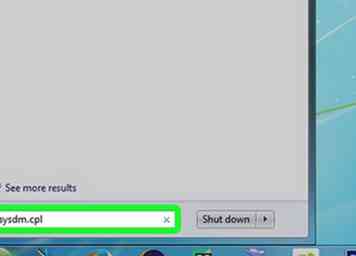 2 Art .sysdm.cpl und drücke ↵ Eingeben.
2 Art .sysdm.cpl und drücke ↵ Eingeben. -
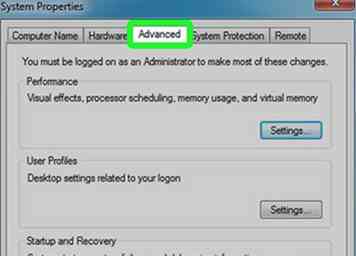 3 Drücke den .Fortgeschritten Tab.
3 Drücke den .Fortgeschritten Tab. -
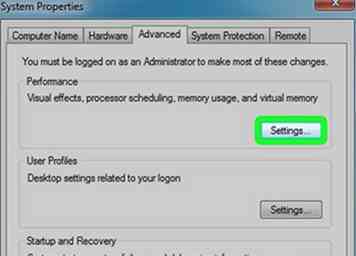 4 Drücke den .Die Einstellungen… Schaltfläche im Abschnitt "Leistung".
4 Drücke den .Die Einstellungen… Schaltfläche im Abschnitt "Leistung". -
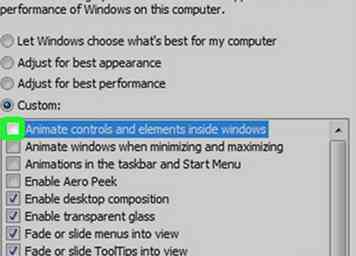 5 Deaktivieren Sie alle Effekte, die Sie deaktivieren möchten. Alle Windows-Effekte werden in der Liste "Benutzerdefiniert" aufgelistet. Deaktivieren Sie alles, was Sie nicht mehr verwenden möchten.
5 Deaktivieren Sie alle Effekte, die Sie deaktivieren möchten. Alle Windows-Effekte werden in der Liste "Benutzerdefiniert" aufgelistet. Deaktivieren Sie alles, was Sie nicht mehr verwenden möchten. - Wenn Sie "Transparentes Glas aktivieren" deaktivieren, erhalten Sie eine der größten Leistungssteigerungen.
- Wenn Sie sich für visuelle Effekte überhaupt nicht interessieren, wählen Sie "Für beste Leistung anpassen", um alles auszuschalten.
-
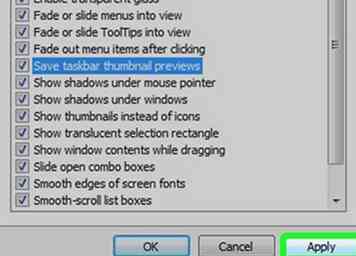 6 Klicken .Sich bewerben um Ihre Änderungen zu speichern. Windows wird einige Zeit brauchen, um die Änderungen vorzunehmen, und dann können Sie sehen, wie Ihre neuen Einstellungen aussehen.
6 Klicken .Sich bewerben um Ihre Änderungen zu speichern. Windows wird einige Zeit brauchen, um die Änderungen vorzunehmen, und dann können Sie sehen, wie Ihre neuen Einstellungen aussehen.
Methode sieben von acht:
Neuformatierung und Neuinstallation
-
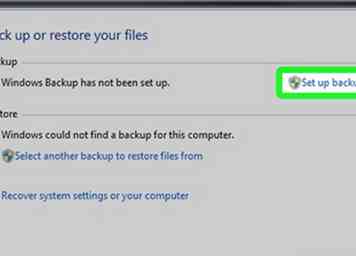 1 Sichern Sie alle wichtigen Daten. Eine der einfachsten Möglichkeiten, die bestmögliche Leistung von Windows 7 zu erzielen, besteht darin, den Computer einfach zu säubern und neu zu starten. Dies mag ein wenig mühsam erscheinen, aber sobald Sie alle Ihre Daten gesichert haben, sollte es nur etwa eine Stunde dauern.
1 Sichern Sie alle wichtigen Daten. Eine der einfachsten Möglichkeiten, die bestmögliche Leistung von Windows 7 zu erzielen, besteht darin, den Computer einfach zu säubern und neu zu starten. Dies mag ein wenig mühsam erscheinen, aber sobald Sie alle Ihre Daten gesichert haben, sollte es nur etwa eine Stunde dauern. - Die Neuformatierung löscht alle auf Ihrem Computer gespeicherten Daten. Stellen Sie daher sicher, dass alles, was Sie benötigen, gesichert wird. Klicken Sie hier, um Tipps zum Sichern aller wichtigen Dateien zu erhalten.
-
 2 Suchen Sie Ihre Windows-Installations-CD und Ihren Produktschlüssel. Sie benötigen Ihre Windows-Installations-CD, um den Neuinstallationsprozess zu starten. Sie benötigen auch Ihren Produktschlüssel, um Windows zu reaktivieren. Normalerweise finden Sie den Produktschlüssel auf dem Datenträger Ihrer Installations-CD, dieser wird jedoch möglicherweise an Ihrem Computer angebracht.
2 Suchen Sie Ihre Windows-Installations-CD und Ihren Produktschlüssel. Sie benötigen Ihre Windows-Installations-CD, um den Neuinstallationsprozess zu starten. Sie benötigen auch Ihren Produktschlüssel, um Windows zu reaktivieren. Normalerweise finden Sie den Produktschlüssel auf dem Datenträger Ihrer Installations-CD, dieser wird jedoch möglicherweise an Ihrem Computer angebracht. -
 3 Legen Sie die CD in Ihren Computer ein und starten Sie sie neu.
3 Legen Sie die CD in Ihren Computer ein und starten Sie sie neu. -
 4 Öffnen Sie Ihr BIOS-Setup-Menü. Dadurch können Sie die Startreihenfolge für Ihren Computer ändern und von der Setup-CD starten. Sie können direkt nach dem Start auf die meisten BIOS-Menüs zugreifen, indem Sie drücken F2, F10, F11, oder Del.
4 Öffnen Sie Ihr BIOS-Setup-Menü. Dadurch können Sie die Startreihenfolge für Ihren Computer ändern und von der Setup-CD starten. Sie können direkt nach dem Start auf die meisten BIOS-Menüs zugreifen, indem Sie drücken F2, F10, F11, oder Del. -
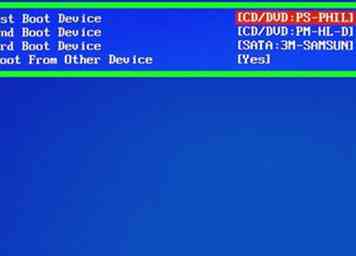 5 Stellen Sie Ihre Startreihenfolge ein. Navigieren Sie im BIOS zu dem Boot-Menü und stellen Sie Ihren Computer so ein, dass er zuerst vom optischen Laufwerk startet. Dies ermöglicht Ihnen, von der Installations-CD zu booten.
5 Stellen Sie Ihre Startreihenfolge ein. Navigieren Sie im BIOS zu dem Boot-Menü und stellen Sie Ihren Computer so ein, dass er zuerst vom optischen Laufwerk startet. Dies ermöglicht Ihnen, von der Installations-CD zu booten. -
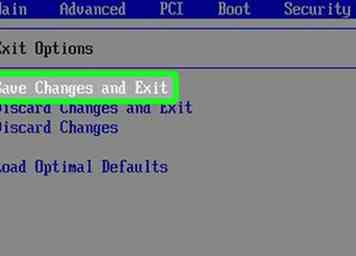 6 Starten Sie Ihren Computer neu, nachdem Sie Ihr BIOS eingerichtet haben. Drücken Sie eine Taste, wenn Sie aufgefordert werden, von der Windows 7-Installations-CD zu starten.
6 Starten Sie Ihren Computer neu, nachdem Sie Ihr BIOS eingerichtet haben. Drücken Sie eine Taste, wenn Sie aufgefordert werden, von der Windows 7-Installations-CD zu starten. -
 7 Befolgen Sie die Anweisungen zum Installieren von Windows 7. Der Installationsvorgang ist im Laufe der Jahre viel unkomplizierter geworden und Windows 7 erfordert nur minimale Eingaben für die Neuinstallation.
7 Befolgen Sie die Anweisungen zum Installieren von Windows 7. Der Installationsvorgang ist im Laufe der Jahre viel unkomplizierter geworden und Windows 7 erfordert nur minimale Eingaben für die Neuinstallation. - Klicken Sie hier, um detaillierte Anweisungen zur Neuinstallation von Windows 7 zu erhalten.
Methode acht von acht:
Aktualisieren Sie Ihre Hardware
-
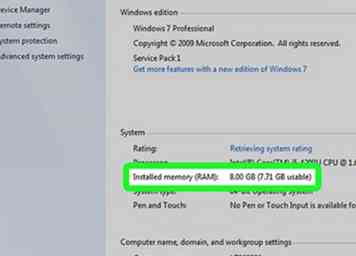 1 Verwenden Sie ein Ersatz-USB-Laufwerk, um den verfügbaren Arbeitsspeicher zu erhöhen. Windows 7 ermöglicht es Ihnen, einen USB-Stick als "RAM-Erweiterung" mit einem Dienstprogramm namens ReadyBoost zu verwenden. Damit können Sie alte USB-Laufwerke umgestalten, um die Leistung Ihres Computers zu verbessern.
1 Verwenden Sie ein Ersatz-USB-Laufwerk, um den verfügbaren Arbeitsspeicher zu erhöhen. Windows 7 ermöglicht es Ihnen, einen USB-Stick als "RAM-Erweiterung" mit einem Dienstprogramm namens ReadyBoost zu verwenden. Damit können Sie alte USB-Laufwerke umgestalten, um die Leistung Ihres Computers zu verbessern. - Schließen Sie ein USB-Flash-Laufwerk oder eine externe Festplatte an einen freien USB-Anschluss Ihres Computers an. Ein "Autoplay" -Dialogfeld wird auf dem Bildschirm angezeigt, sobald Ihr Computer das Gerät erkennt.
- Wählen Sie die Option "Mein System beschleunigen" unter "Allgemeine Optionen" im Dialogfeld "Autoplay".
- Drücke den ReadyBoost Registerkarte, wenn das Dialogfeld Eigenschaften angezeigt wird.
- Wählen Sie "Dieses Gerät dem ReadyBoost zuweisen", wenn Sie den gesamten verfügbaren Speicherplatz auf Ihrem zusätzlichen Speichergerät auf Ihren Computer anwenden und als Speicher verwenden möchten.
- Wählen Sie "Dieses Gerät verwenden" und passen Sie den Schieberegler an, um die Speichermenge festzulegen, die Sie auf ReadyBoost anwenden möchten. Diese Option ist nützlich, wenn Sie Speicherplatz auf Ihrem Speichergerät reservieren möchten.
- Klicken Sich bewerben dann OK um deine Einstellungen zu speichern.
-
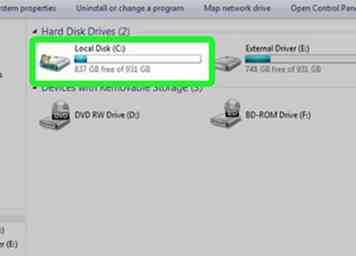 2 Rüste dein RAM auf. Während ReadyBoost Ihnen eine Leistungssteigerung bringen kann, bietet eine physische Aktualisierung Ihres RAM viel größere Vorteile.Die Art des benötigten Arbeitsspeichers hängt von der Art der Hardware ab, die Sie auf Ihrem Computer installiert haben. Dies ist ein wenig aufwendiger (und teurer) als die Verwendung von ReadyBoost.
2 Rüste dein RAM auf. Während ReadyBoost Ihnen eine Leistungssteigerung bringen kann, bietet eine physische Aktualisierung Ihres RAM viel größere Vorteile.Die Art des benötigten Arbeitsspeichers hängt von der Art der Hardware ab, die Sie auf Ihrem Computer installiert haben. Dies ist ein wenig aufwendiger (und teurer) als die Verwendung von ReadyBoost. - Klicken Sie hier, um detaillierte Anweisungen zum Installieren von neuem RAM zu erhalten.
-
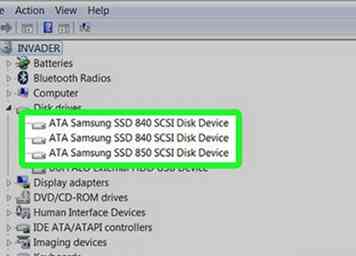 3 Installieren Sie eine Solid-State-Festplatte. Solid-State-Laufwerke sind eine neuere Technologie, die Speicherchips anstelle von rotierenden Festplatten wie ein herkömmliches Laufwerk verwenden. Dies kann zu massiven Leistungssteigerungen bei Aufgaben führen, die von der Festplatte abhängig sind, z. B. beim Hochfahren des Computers. Solid-State-Laufwerke sind immer noch teurer als herkömmliche Laufwerke, aber die Preise gehen zurück.[3]
3 Installieren Sie eine Solid-State-Festplatte. Solid-State-Laufwerke sind eine neuere Technologie, die Speicherchips anstelle von rotierenden Festplatten wie ein herkömmliches Laufwerk verwenden. Dies kann zu massiven Leistungssteigerungen bei Aufgaben führen, die von der Festplatte abhängig sind, z. B. beim Hochfahren des Computers. Solid-State-Laufwerke sind immer noch teurer als herkömmliche Laufwerke, aber die Preise gehen zurück.[3] - Klicken Sie hier, um detaillierte Anweisungen zum Installieren eines Solid-State-Laufwerks zu erhalten.
-
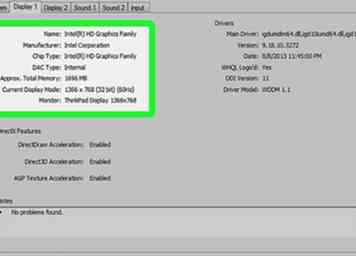 4 Installieren Sie eine neue Grafikkarte. Wenn Sie viele Spiele spielen, kann die Installation einer neuen Grafikkarte Ihre Spiele auf ein ganz neues Level heben. Eine gute Grafikkarte kann ziemlich teuer sein, aber die Leistungssteigerungen sind es oft wert, wenn Sie Spiele ernst nehmen.
4 Installieren Sie eine neue Grafikkarte. Wenn Sie viele Spiele spielen, kann die Installation einer neuen Grafikkarte Ihre Spiele auf ein ganz neues Level heben. Eine gute Grafikkarte kann ziemlich teuer sein, aber die Leistungssteigerungen sind es oft wert, wenn Sie Spiele ernst nehmen. - Klicken Sie hier, um detaillierte Anweisungen zum Installieren einer neuen Grafikkarte zu erhalten.
-
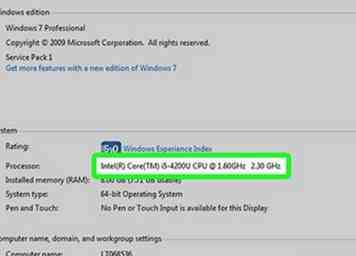 5 Aktualisieren Sie Ihren Prozessor. Der Prozessor ist das "Gehirn" Ihres Computers und ist einer der wichtigsten Faktoren bei der Bestimmung der Geschwindigkeit, mit der die Dinge laufen. Das Upgraden Ihres Prozessors ist eine der komplexeren Upgrades, die Sie durchführen können, und es ist auch eines der teuersten.
5 Aktualisieren Sie Ihren Prozessor. Der Prozessor ist das "Gehirn" Ihres Computers und ist einer der wichtigsten Faktoren bei der Bestimmung der Geschwindigkeit, mit der die Dinge laufen. Das Upgraden Ihres Prozessors ist eine der komplexeren Upgrades, die Sie durchführen können, und es ist auch eines der teuersten. - Klicken Sie hier, um detaillierte Anweisungen zum Installieren eines neuen Prozessors zu erhalten.
Facebook
Twitter
Google+
 Minotauromaquia
Minotauromaquia
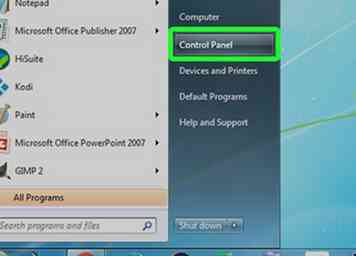 1 Klicken Sie auf das Startmenü und wählen Sie "Systemsteuerung". Wenn Sie im Laufe der Jahre, in denen Sie Windows 7 verwenden, eine Reihe installierter Programme angesammelt haben, kann es sein, dass sie Sie verlangsamen, indem Sie immer im Hintergrund laufen. Das Entfernen von Programmen, die Sie nicht mehr verwenden, ist der erste Schritt zur Optimierung der Geschwindigkeit Ihres Computers.
1 Klicken Sie auf das Startmenü und wählen Sie "Systemsteuerung". Wenn Sie im Laufe der Jahre, in denen Sie Windows 7 verwenden, eine Reihe installierter Programme angesammelt haben, kann es sein, dass sie Sie verlangsamen, indem Sie immer im Hintergrund laufen. Das Entfernen von Programmen, die Sie nicht mehr verwenden, ist der erste Schritt zur Optimierung der Geschwindigkeit Ihres Computers. 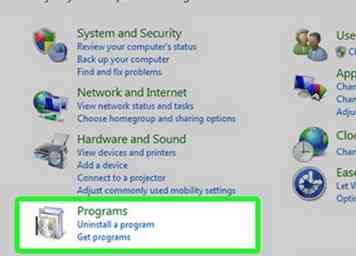 2 Klicken Sie auf "Programm deinstallieren" oder "Programme und Funktionen". Dies lädt eine Liste aller installierten Programme auf Ihrem Computer. Es kann eine Weile dauern, bis die Liste geladen ist, wenn Sie viele Programme installiert haben.
2 Klicken Sie auf "Programm deinstallieren" oder "Programme und Funktionen". Dies lädt eine Liste aller installierten Programme auf Ihrem Computer. Es kann eine Weile dauern, bis die Liste geladen ist, wenn Sie viele Programme installiert haben. 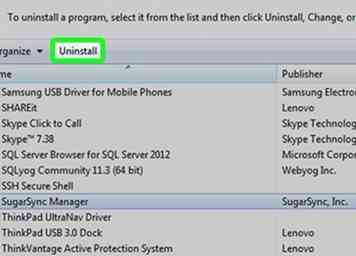 3 Wählen Sie ein Programm, das Sie nicht mehr verwenden und klicken Sie auf
3 Wählen Sie ein Programm, das Sie nicht mehr verwenden und klicken Sie auf 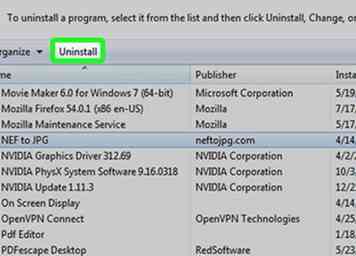 4 Wiederholen Sie dies für jedes Programm, das Sie nicht mehr benutzen oder nicht erkennen. Wenn Sie nicht sicher sind, was ein Programm ist, führen Sie eine Websuche durch. Im Allgemeinen sollten Sie alles auf der Liste behalten, die Sie verwenden oder die von Microsoft oder einem Ihrer Hardwarehersteller veröffentlicht wird.
4 Wiederholen Sie dies für jedes Programm, das Sie nicht mehr benutzen oder nicht erkennen. Wenn Sie nicht sicher sind, was ein Programm ist, führen Sie eine Websuche durch. Im Allgemeinen sollten Sie alles auf der Liste behalten, die Sie verwenden oder die von Microsoft oder einem Ihrer Hardwarehersteller veröffentlicht wird.  1 Klicken Sie auf das Startmenü und geben Sie ein
1 Klicken Sie auf das Startmenü und geben Sie ein 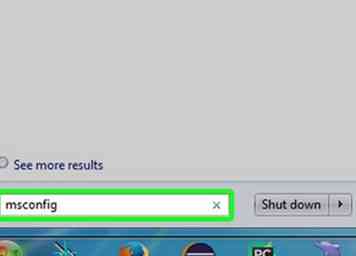 2 Art
2 Art 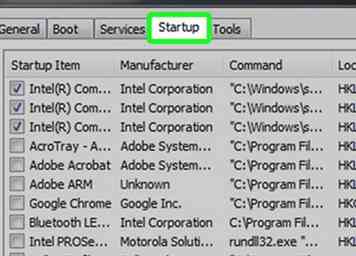 3 Drücke den
3 Drücke den 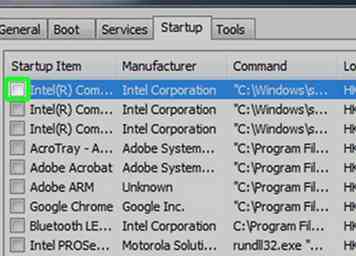 4 Deaktivieren Sie jedes Programm, das Sie nicht mit Windows starten müssen. Viele Programme werden im Hintergrund gestartet, wenn Windows "Zeit spart", aber wenn zu viele Ihre Liste füllen, leidet Ihre Startzeit dramatisch. Deaktivieren Sie alles, was nicht unbedingt notwendig ist, um Ihre wesentlichen Programme zu starten.
4 Deaktivieren Sie jedes Programm, das Sie nicht mit Windows starten müssen. Viele Programme werden im Hintergrund gestartet, wenn Windows "Zeit spart", aber wenn zu viele Ihre Liste füllen, leidet Ihre Startzeit dramatisch. Deaktivieren Sie alles, was nicht unbedingt notwendig ist, um Ihre wesentlichen Programme zu starten. 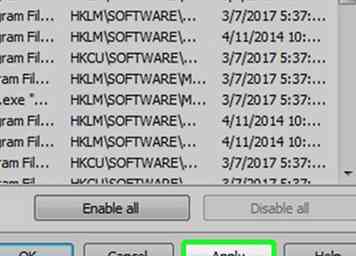 5 Klicken
5 Klicken 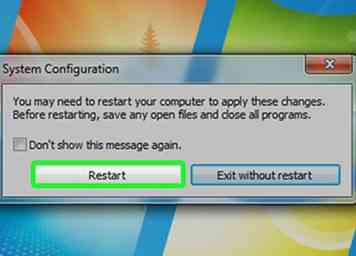 6 Starte deinen Computer neu. Ihre Änderungen werden wirksam, wenn Windows erneut gestartet wird.[2]
6 Starte deinen Computer neu. Ihre Änderungen werden wirksam, wenn Windows erneut gestartet wird.[2] 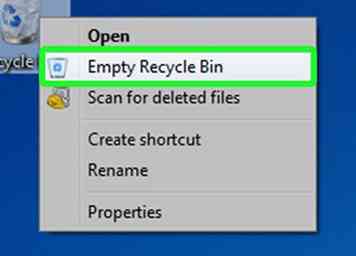 1 Löschen Sie alte Dateien, die Sie nicht mehr verwenden. Windows benötigt eine bestimmte Menge an freiem Speicherplatz auf Ihrer Festplatte, um eine gute Leistung zu erzielen. Wenn das Laufwerk zu voll ist, wird der Computer möglicherweise langsamer oder es treten möglicherweise Fehler auf. Microsoft gibt nicht genau an, wie viel freier Speicherplatz Sie haben sollten, aber die allgemeine Faustregel ist etwa 20% Ihrer Festplattenkapazität oder 2,5X die Menge an RAM, die Sie installiert haben.
1 Löschen Sie alte Dateien, die Sie nicht mehr verwenden. Windows benötigt eine bestimmte Menge an freiem Speicherplatz auf Ihrer Festplatte, um eine gute Leistung zu erzielen. Wenn das Laufwerk zu voll ist, wird der Computer möglicherweise langsamer oder es treten möglicherweise Fehler auf. Microsoft gibt nicht genau an, wie viel freier Speicherplatz Sie haben sollten, aber die allgemeine Faustregel ist etwa 20% Ihrer Festplattenkapazität oder 2,5X die Menge an RAM, die Sie installiert haben. 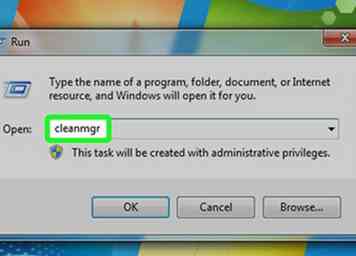 2 Drücken Sie
2 Drücken Sie 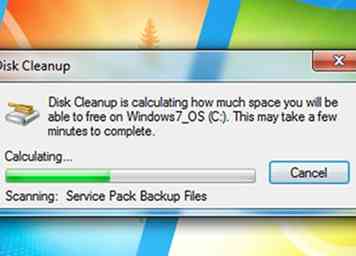 3 Wählen Sie Ihre Festplatte. Dies ist normalerweise das Laufwerk C:. Die Datenträgerbereinigung durchsucht das Laufwerk nach zu entfernenden Dateien, was einige Minuten dauern kann.
3 Wählen Sie Ihre Festplatte. Dies ist normalerweise das Laufwerk C:. Die Datenträgerbereinigung durchsucht das Laufwerk nach zu entfernenden Dateien, was einige Minuten dauern kann. 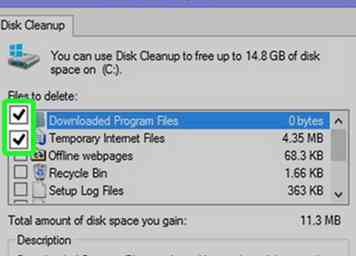 4 Aktivieren Sie das Kontrollkästchen für jeden Artikel, den Sie entfernen möchten. Der Speicherplatz, den Sie wiederherstellen, wird neben jedem Eintrag angezeigt. Im Allgemeinen ist es sicher, alles zu entfernen, was von der Datenträgerbereinigung gemeldet wird.
4 Aktivieren Sie das Kontrollkästchen für jeden Artikel, den Sie entfernen möchten. Der Speicherplatz, den Sie wiederherstellen, wird neben jedem Eintrag angezeigt. Im Allgemeinen ist es sicher, alles zu entfernen, was von der Datenträgerbereinigung gemeldet wird. 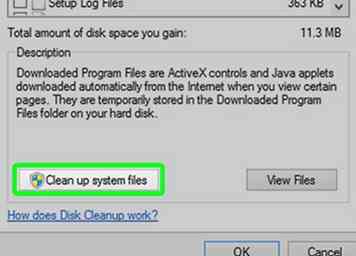 5 Drücke den
5 Drücke den 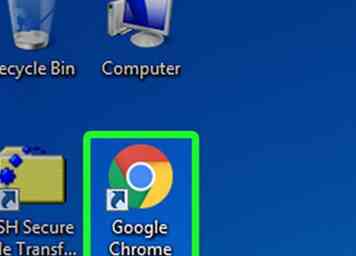 1 Öffnen Sie den Webbrowser, den Sie normalerweise verwenden. Wenn Sie Ihren Webbrowser schon lange verwenden, kann es sein, dass sich Ihr Surf-Erlebnis verlangsamt. Das Entfernen überschüssiger Add-Ons und Dateien kann Ihrem Browser einen deutlichen Schub verleihen.
1 Öffnen Sie den Webbrowser, den Sie normalerweise verwenden. Wenn Sie Ihren Webbrowser schon lange verwenden, kann es sein, dass sich Ihr Surf-Erlebnis verlangsamt. Das Entfernen überschüssiger Add-Ons und Dateien kann Ihrem Browser einen deutlichen Schub verleihen. 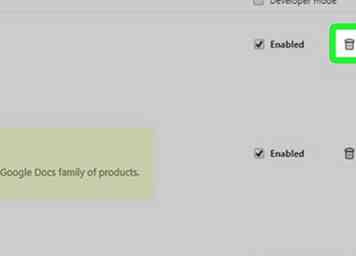 2 Entfernen Sie alle Symbolleisten, die Sie nicht verwenden. Wenn Sie zusätzliche Symbolleisten für Ihren Browser installiert haben, verlangsamen diese Sie möglicherweise. Wenn Sie festgestellt haben, dass Sie diese Erweiterungen nicht verwenden, entfernen Sie sie, um die Leistung zu erhöhen.
2 Entfernen Sie alle Symbolleisten, die Sie nicht verwenden. Wenn Sie zusätzliche Symbolleisten für Ihren Browser installiert haben, verlangsamen diese Sie möglicherweise. Wenn Sie festgestellt haben, dass Sie diese Erweiterungen nicht verwenden, entfernen Sie sie, um die Leistung zu erhöhen. 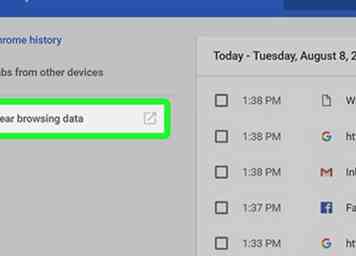 3 Löschen Sie den Cache und die temporären Dateien. Ihr Browser speichert Daten, um die Ladezeit von Websites zu verbessern. Mit der Zeit können sich diese Dateien jedoch aufbauen und mehr schaden als nützen.
3 Löschen Sie den Cache und die temporären Dateien. Ihr Browser speichert Daten, um die Ladezeit von Websites zu verbessern. Mit der Zeit können sich diese Dateien jedoch aufbauen und mehr schaden als nützen. 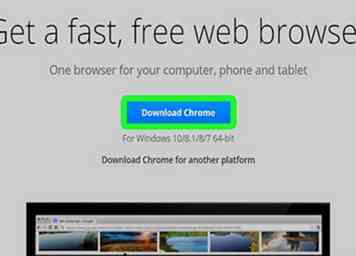 4 Installieren Sie Ihren Browser neu oder wechseln Sie zu einem neuen. Wenn Sie den Internet Explorer verwenden, möchten Sie möglicherweise zu Chrome oder Firefox wechseln, da beide gegenüber Internet Explorer Leistungssteigerungen aufweisen. Wenn Sie bereits einen anderen Browser verwenden, kann eine Neuinstallation möglicherweise die Leistung beeinträchtigen.
4 Installieren Sie Ihren Browser neu oder wechseln Sie zu einem neuen. Wenn Sie den Internet Explorer verwenden, möchten Sie möglicherweise zu Chrome oder Firefox wechseln, da beide gegenüber Internet Explorer Leistungssteigerungen aufweisen. Wenn Sie bereits einen anderen Browser verwenden, kann eine Neuinstallation möglicherweise die Leistung beeinträchtigen. 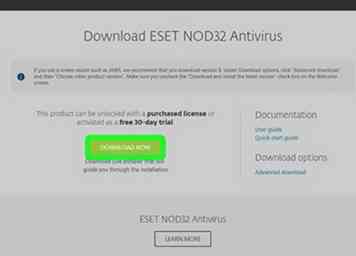 1 Installieren Sie ein Antivirenprogramm (falls Sie noch keins haben). In der heutigen Zeit ist ein Antivirenprogramm unerlässlich, um Ihren Computer vor Online-Bedrohungen zu schützen. Es sollte immer nur ein Antivirenprogramm installiert sein, da mehr als ein Antivirusprogramm zu Konflikten und Fehlern führen kann.
1 Installieren Sie ein Antivirenprogramm (falls Sie noch keins haben). In der heutigen Zeit ist ein Antivirenprogramm unerlässlich, um Ihren Computer vor Online-Bedrohungen zu schützen. Es sollte immer nur ein Antivirenprogramm installiert sein, da mehr als ein Antivirusprogramm zu Konflikten und Fehlern führen kann.  2 Downloaden und installieren Sie einige Anti-Malware-Programme. Neben einem Antivirenprogramm sollten Sie wirklich ein paar verschiedene Anti-Malware-Programme zur Hand haben, um nach Malware und Adware zu suchen. Dies sind bösartige Programme, die nicht so ernst wie Viren sind, aber erhebliche persönliche Sicherheitsrisiken darstellen können und auch Ihr System verlangsamen können.
2 Downloaden und installieren Sie einige Anti-Malware-Programme. Neben einem Antivirenprogramm sollten Sie wirklich ein paar verschiedene Anti-Malware-Programme zur Hand haben, um nach Malware und Adware zu suchen. Dies sind bösartige Programme, die nicht so ernst wie Viren sind, aber erhebliche persönliche Sicherheitsrisiken darstellen können und auch Ihr System verlangsamen können. 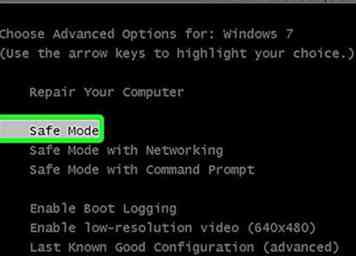 3 Starten Sie den abgesicherten Modus neu. Im abgesicherten Modus wird Windows mit nur den wichtigsten Systemdateien gestartet, um weitere Viren und Malware zu finden und zu entfernen.
3 Starten Sie den abgesicherten Modus neu. Im abgesicherten Modus wird Windows mit nur den wichtigsten Systemdateien gestartet, um weitere Viren und Malware zu finden und zu entfernen. 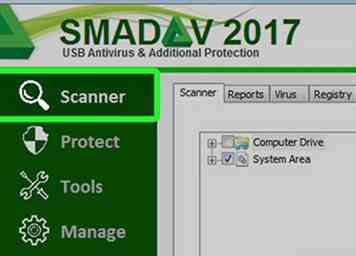 4 Führen Sie Ihren Antivirus-Scanner aus. Lassen Sie Ihren Computer im abgesicherten Modus einen vollständigen Virenscan durchführen. Quarantäne oder löschen Sie infizierte Dateien, die gefunden werden.
4 Führen Sie Ihren Antivirus-Scanner aus. Lassen Sie Ihren Computer im abgesicherten Modus einen vollständigen Virenscan durchführen. Quarantäne oder löschen Sie infizierte Dateien, die gefunden werden. 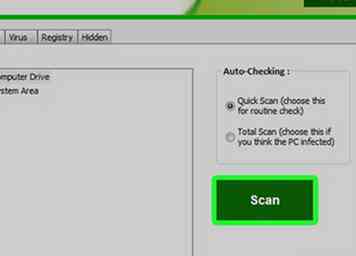 5 Führen Sie jeden Ihrer Malware-Scanner aus. Führen Sie jedes Ihrer Antimalware-Programme durch und erlauben Sie jedem einen vollständigen Scan. Entfernen oder isolieren Sie alle infizierten Dateien, die bei jedem Scan gefunden werden.
5 Führen Sie jeden Ihrer Malware-Scanner aus. Führen Sie jedes Ihrer Antimalware-Programme durch und erlauben Sie jedem einen vollständigen Scan. Entfernen oder isolieren Sie alle infizierten Dateien, die bei jedem Scan gefunden werden.  1 Klicken Sie auf das Startmenü. Windows verwendet eine Vielzahl von Spezialeffekten, um Übergänge zwischen Fenstern fließend zu gestalten sowie Transparenz und andere visuelle Effekte hinzuzufügen. Das lässt Windows zwar gut aussehen, kann aber auch die Systemleistung erheblich beeinträchtigen, insbesondere wenn es älter ist. Deaktivieren dieser Effekte kann wirklich dazu beitragen, Ihr System zu beschleunigen.
1 Klicken Sie auf das Startmenü. Windows verwendet eine Vielzahl von Spezialeffekten, um Übergänge zwischen Fenstern fließend zu gestalten sowie Transparenz und andere visuelle Effekte hinzuzufügen. Das lässt Windows zwar gut aussehen, kann aber auch die Systemleistung erheblich beeinträchtigen, insbesondere wenn es älter ist. Deaktivieren dieser Effekte kann wirklich dazu beitragen, Ihr System zu beschleunigen. 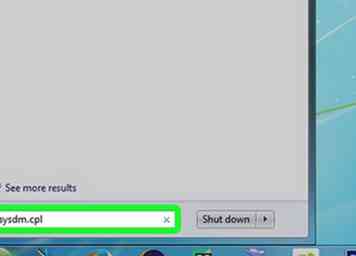 2 Art
2 Art 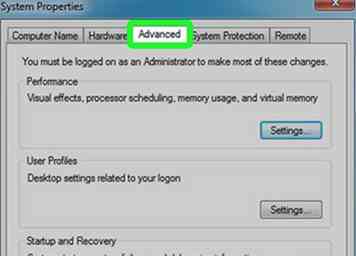 3 Drücke den
3 Drücke den 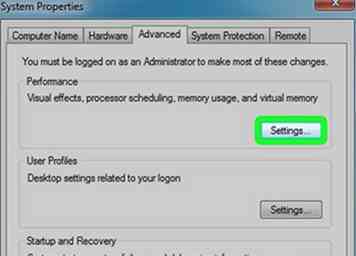 4 Drücke den
4 Drücke den 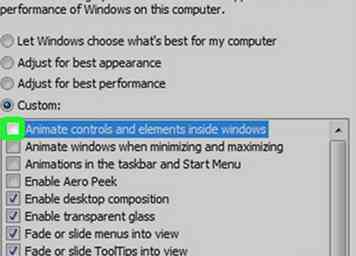 5 Deaktivieren Sie alle Effekte, die Sie deaktivieren möchten. Alle Windows-Effekte werden in der Liste "Benutzerdefiniert" aufgelistet. Deaktivieren Sie alles, was Sie nicht mehr verwenden möchten.
5 Deaktivieren Sie alle Effekte, die Sie deaktivieren möchten. Alle Windows-Effekte werden in der Liste "Benutzerdefiniert" aufgelistet. Deaktivieren Sie alles, was Sie nicht mehr verwenden möchten. 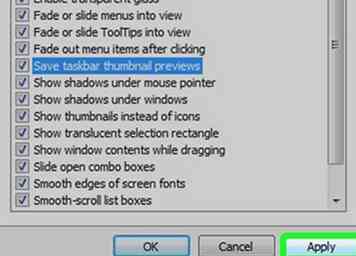 6 Klicken
6 Klicken 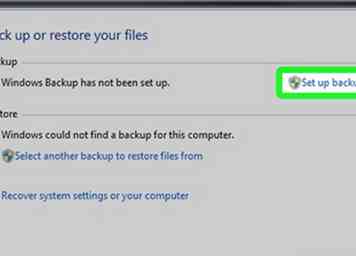 1 Sichern Sie alle wichtigen Daten. Eine der einfachsten Möglichkeiten, die bestmögliche Leistung von Windows 7 zu erzielen, besteht darin, den Computer einfach zu säubern und neu zu starten. Dies mag ein wenig mühsam erscheinen, aber sobald Sie alle Ihre Daten gesichert haben, sollte es nur etwa eine Stunde dauern.
1 Sichern Sie alle wichtigen Daten. Eine der einfachsten Möglichkeiten, die bestmögliche Leistung von Windows 7 zu erzielen, besteht darin, den Computer einfach zu säubern und neu zu starten. Dies mag ein wenig mühsam erscheinen, aber sobald Sie alle Ihre Daten gesichert haben, sollte es nur etwa eine Stunde dauern.  2 Suchen Sie Ihre Windows-Installations-CD und Ihren Produktschlüssel. Sie benötigen Ihre Windows-Installations-CD, um den Neuinstallationsprozess zu starten. Sie benötigen auch Ihren Produktschlüssel, um Windows zu reaktivieren. Normalerweise finden Sie den Produktschlüssel auf dem Datenträger Ihrer Installations-CD, dieser wird jedoch möglicherweise an Ihrem Computer angebracht.
2 Suchen Sie Ihre Windows-Installations-CD und Ihren Produktschlüssel. Sie benötigen Ihre Windows-Installations-CD, um den Neuinstallationsprozess zu starten. Sie benötigen auch Ihren Produktschlüssel, um Windows zu reaktivieren. Normalerweise finden Sie den Produktschlüssel auf dem Datenträger Ihrer Installations-CD, dieser wird jedoch möglicherweise an Ihrem Computer angebracht.  3 Legen Sie die CD in Ihren Computer ein und starten Sie sie neu.
3 Legen Sie die CD in Ihren Computer ein und starten Sie sie neu.  4 Öffnen Sie Ihr BIOS-Setup-Menü. Dadurch können Sie die Startreihenfolge für Ihren Computer ändern und von der Setup-CD starten. Sie können direkt nach dem Start auf die meisten BIOS-Menüs zugreifen, indem Sie drücken
4 Öffnen Sie Ihr BIOS-Setup-Menü. Dadurch können Sie die Startreihenfolge für Ihren Computer ändern und von der Setup-CD starten. Sie können direkt nach dem Start auf die meisten BIOS-Menüs zugreifen, indem Sie drücken 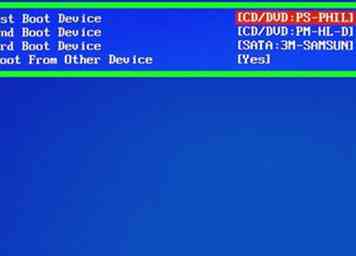 5 Stellen Sie Ihre Startreihenfolge ein. Navigieren Sie im BIOS zu dem Boot-Menü und stellen Sie Ihren Computer so ein, dass er zuerst vom optischen Laufwerk startet. Dies ermöglicht Ihnen, von der Installations-CD zu booten.
5 Stellen Sie Ihre Startreihenfolge ein. Navigieren Sie im BIOS zu dem Boot-Menü und stellen Sie Ihren Computer so ein, dass er zuerst vom optischen Laufwerk startet. Dies ermöglicht Ihnen, von der Installations-CD zu booten. 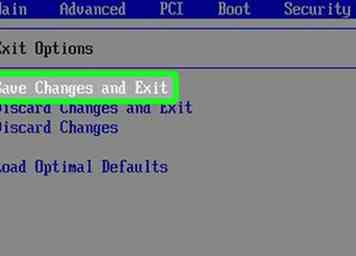 6 Starten Sie Ihren Computer neu, nachdem Sie Ihr BIOS eingerichtet haben. Drücken Sie eine Taste, wenn Sie aufgefordert werden, von der Windows 7-Installations-CD zu starten.
6 Starten Sie Ihren Computer neu, nachdem Sie Ihr BIOS eingerichtet haben. Drücken Sie eine Taste, wenn Sie aufgefordert werden, von der Windows 7-Installations-CD zu starten.  7 Befolgen Sie die Anweisungen zum Installieren von Windows 7. Der Installationsvorgang ist im Laufe der Jahre viel unkomplizierter geworden und Windows 7 erfordert nur minimale Eingaben für die Neuinstallation.
7 Befolgen Sie die Anweisungen zum Installieren von Windows 7. Der Installationsvorgang ist im Laufe der Jahre viel unkomplizierter geworden und Windows 7 erfordert nur minimale Eingaben für die Neuinstallation. 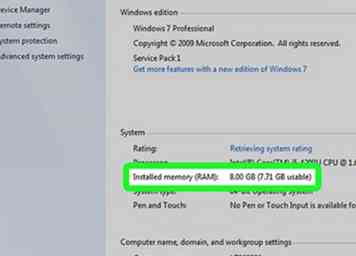 1 Verwenden Sie ein Ersatz-USB-Laufwerk, um den verfügbaren Arbeitsspeicher zu erhöhen. Windows 7 ermöglicht es Ihnen, einen USB-Stick als "RAM-Erweiterung" mit einem Dienstprogramm namens ReadyBoost zu verwenden. Damit können Sie alte USB-Laufwerke umgestalten, um die Leistung Ihres Computers zu verbessern.
1 Verwenden Sie ein Ersatz-USB-Laufwerk, um den verfügbaren Arbeitsspeicher zu erhöhen. Windows 7 ermöglicht es Ihnen, einen USB-Stick als "RAM-Erweiterung" mit einem Dienstprogramm namens ReadyBoost zu verwenden. Damit können Sie alte USB-Laufwerke umgestalten, um die Leistung Ihres Computers zu verbessern. 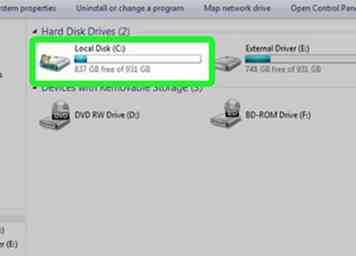 2 Rüste dein RAM auf. Während ReadyBoost Ihnen eine Leistungssteigerung bringen kann, bietet eine physische Aktualisierung Ihres RAM viel größere Vorteile.Die Art des benötigten Arbeitsspeichers hängt von der Art der Hardware ab, die Sie auf Ihrem Computer installiert haben. Dies ist ein wenig aufwendiger (und teurer) als die Verwendung von ReadyBoost.
2 Rüste dein RAM auf. Während ReadyBoost Ihnen eine Leistungssteigerung bringen kann, bietet eine physische Aktualisierung Ihres RAM viel größere Vorteile.Die Art des benötigten Arbeitsspeichers hängt von der Art der Hardware ab, die Sie auf Ihrem Computer installiert haben. Dies ist ein wenig aufwendiger (und teurer) als die Verwendung von ReadyBoost. 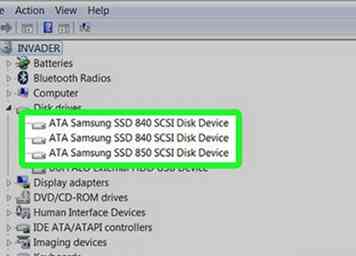 3 Installieren Sie eine Solid-State-Festplatte. Solid-State-Laufwerke sind eine neuere Technologie, die Speicherchips anstelle von rotierenden Festplatten wie ein herkömmliches Laufwerk verwenden. Dies kann zu massiven Leistungssteigerungen bei Aufgaben führen, die von der Festplatte abhängig sind, z. B. beim Hochfahren des Computers. Solid-State-Laufwerke sind immer noch teurer als herkömmliche Laufwerke, aber die Preise gehen zurück.[3]
3 Installieren Sie eine Solid-State-Festplatte. Solid-State-Laufwerke sind eine neuere Technologie, die Speicherchips anstelle von rotierenden Festplatten wie ein herkömmliches Laufwerk verwenden. Dies kann zu massiven Leistungssteigerungen bei Aufgaben führen, die von der Festplatte abhängig sind, z. B. beim Hochfahren des Computers. Solid-State-Laufwerke sind immer noch teurer als herkömmliche Laufwerke, aber die Preise gehen zurück.[3] 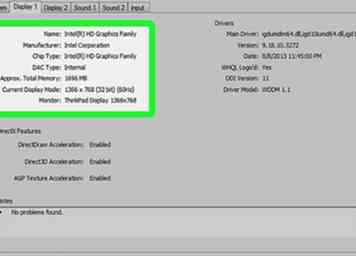 4 Installieren Sie eine neue Grafikkarte. Wenn Sie viele Spiele spielen, kann die Installation einer neuen Grafikkarte Ihre Spiele auf ein ganz neues Level heben. Eine gute Grafikkarte kann ziemlich teuer sein, aber die Leistungssteigerungen sind es oft wert, wenn Sie Spiele ernst nehmen.
4 Installieren Sie eine neue Grafikkarte. Wenn Sie viele Spiele spielen, kann die Installation einer neuen Grafikkarte Ihre Spiele auf ein ganz neues Level heben. Eine gute Grafikkarte kann ziemlich teuer sein, aber die Leistungssteigerungen sind es oft wert, wenn Sie Spiele ernst nehmen. 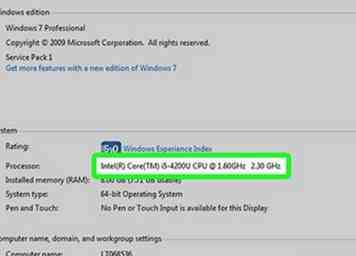 5 Aktualisieren Sie Ihren Prozessor. Der Prozessor ist das "Gehirn" Ihres Computers und ist einer der wichtigsten Faktoren bei der Bestimmung der Geschwindigkeit, mit der die Dinge laufen. Das Upgraden Ihres Prozessors ist eine der komplexeren Upgrades, die Sie durchführen können, und es ist auch eines der teuersten.
5 Aktualisieren Sie Ihren Prozessor. Der Prozessor ist das "Gehirn" Ihres Computers und ist einer der wichtigsten Faktoren bei der Bestimmung der Geschwindigkeit, mit der die Dinge laufen. Das Upgraden Ihres Prozessors ist eine der komplexeren Upgrades, die Sie durchführen können, und es ist auch eines der teuersten.